כיצד לקנות אפליקציות מחנות Windows ללא סיסמה: -אתה עומד לקנות הרבה תוכן דיגיטלי מה- שלך חנות Windows. אתה לוחץ על כפתור הקנייה של המשחק המועדף עליך וכן, אתה מתבקש להזין את סיסמת חשבון Microsoft שלך. ובכן, זו הפעם הראשונה, אז כן, זה בסדר. עדיין לא סיימתם עם הקניות. אתה לוחץ על כפתור הקנייה של התוכנית הבאה ושם זה שוב! אנא הזן את הסיסמה שלך לחנות? הממ, לא! צילום המסך המופיע להלן הוא דוגמה להתרחשות בעיה זו.
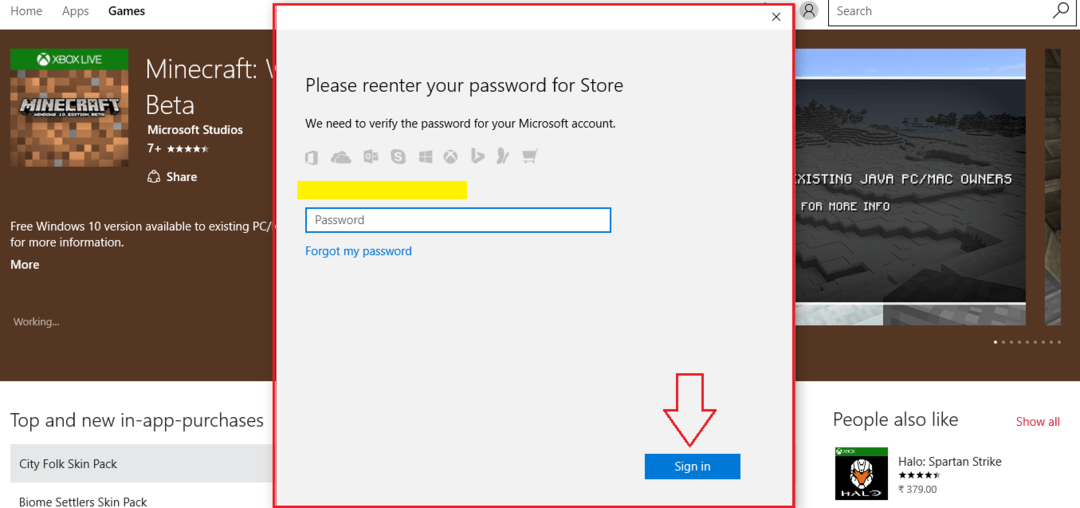
שום דבר לא יכול להיות מעצבן יותר מאשר להזין מחדש את סיסמת חשבון Microsoft שלך בכל פעם שאתה מנסה לקנות משהו מה- חנות Windows אפליקציה, במיוחד אם אתה קונה תכוף. האם ניתן להימנע מכך? כמובן שכן, בשביל זה אנחנו כאן. המשך לקרוא, כדי ללמוד כיצד להיפטר מהבעיה המעצבנת הזו שגוזלת את רוב זמנך כשרק תרצה בכך.
קרא גם: -
- כיצד להציג את היסטוריית הרכישות של חנות Windows
- כיצד להשתמש בחנות Windows 10 עם חשבון אחר
שלב 1
- לְהַשִׁיק חנות Windows על ידי לחיצה על חנות כפי שמוצג בצילום המסך למטה או לחילופין לחפש אותו בתיבת החיפוש ולהפעיל אותו.
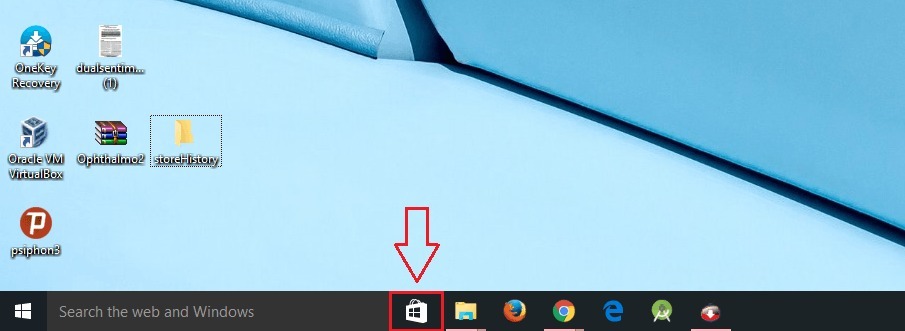
שלב 2
- תן ל חנות Windows השקת אפליקציה. זה עלול לקחת רגע.
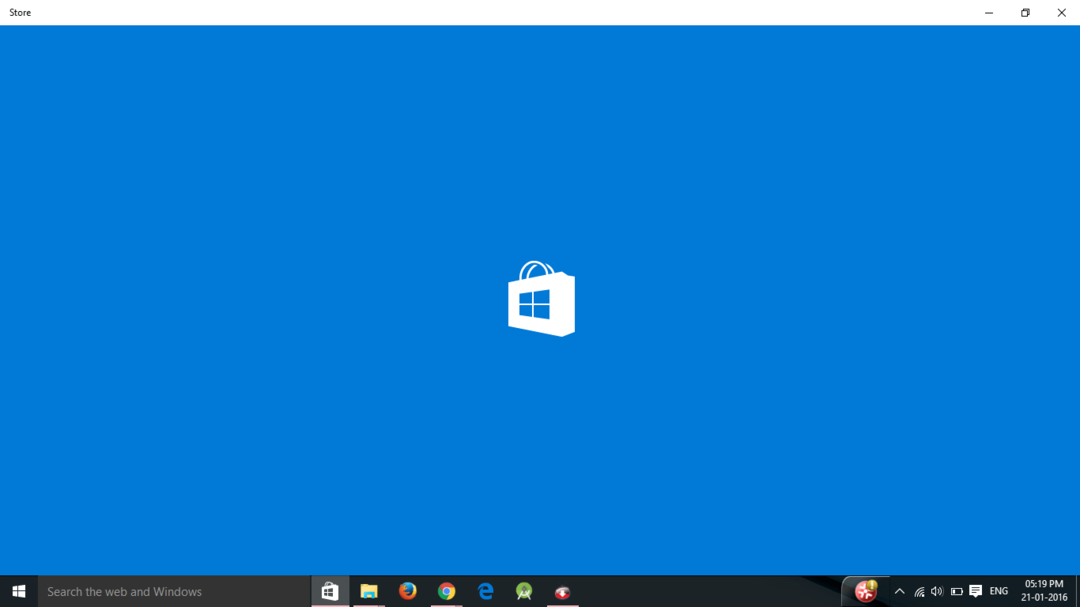
שלב 3
- עכשיו מהחלק העליון של חנות Windows חלון, מצא את תמונת הפרופיל שלך ולחץ עליה. אם לא הגדרת תמונת פרופיל כלשהי, זה יהיה סמל הפרופיל הקלאסי. תפריט מתרחב. למצוא הגדרות מהתפריט ולחץ עליו.
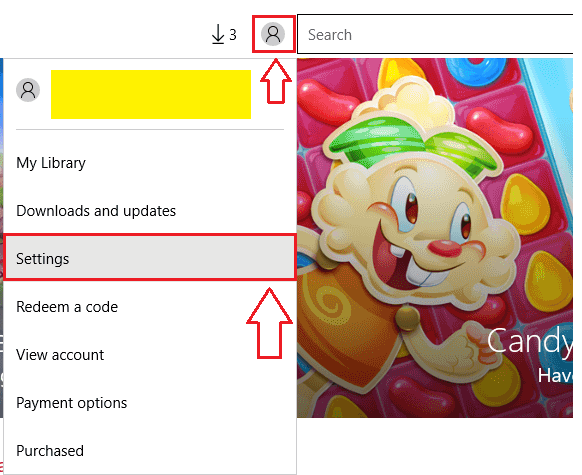
שלב 4
- עכשיו חלון חדש עבור הגדרות נפתח. חפש קטע שכותרתו כניסה לרכישה. זה המקום שבו אתה יכול להשבית את הזנת הסיסמה של מיקרוסופט בכל פעם שאתה קונה משהו מהחנות. לשם כך, סובב את כפתור ההחלפה המתאים ייעל את חוויית הרכישה שלי כבוי.
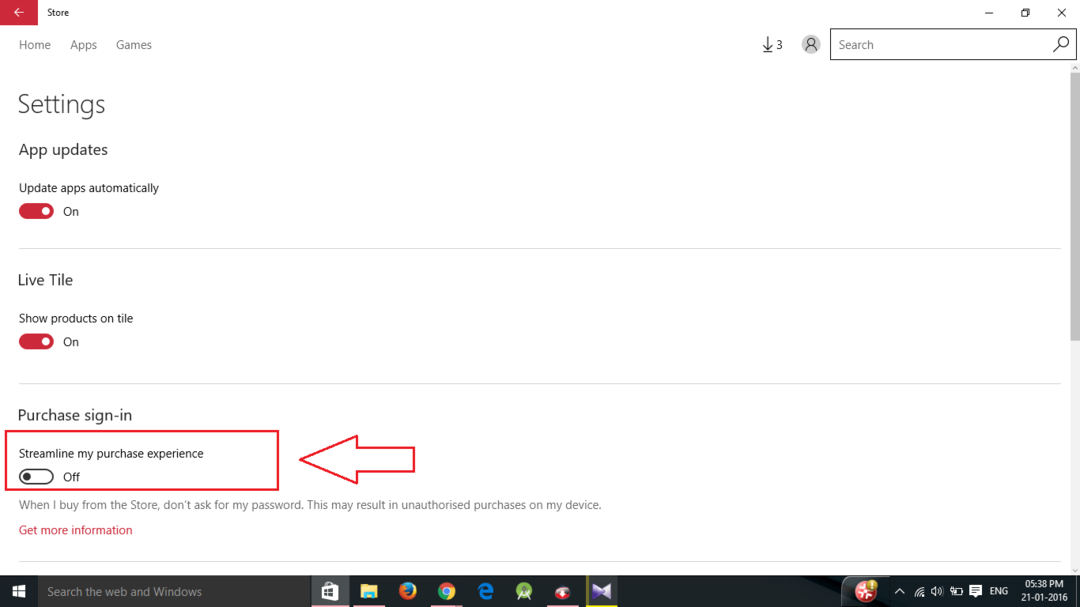
שלב 5
- תן לזה רגע לטעון.
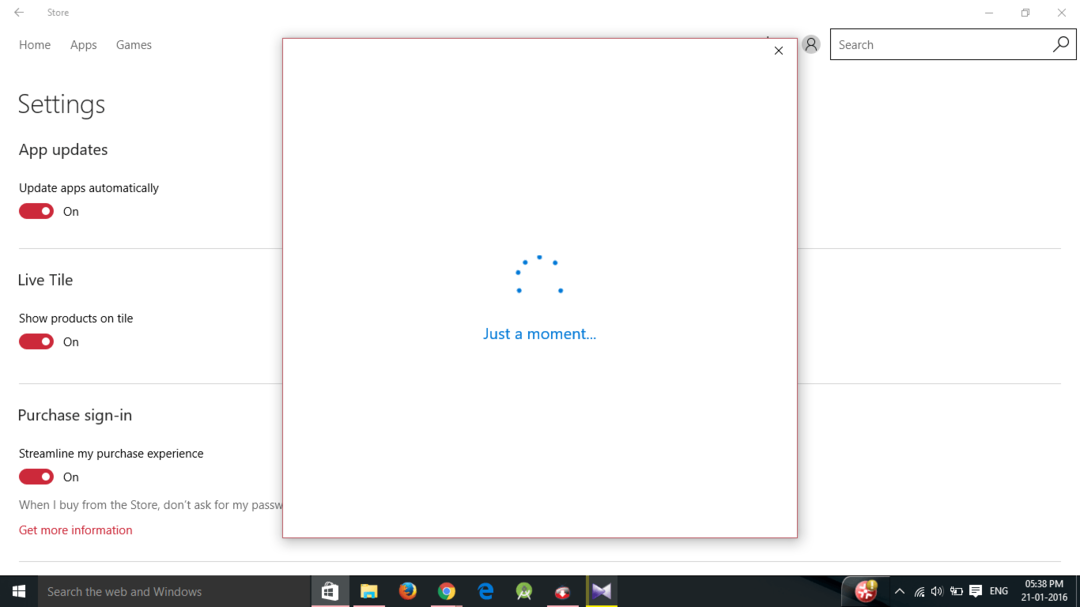
שלב 6
- ובכן, זו הפעם האחרונה. חשבון המשתמש שלך ב- Microsoft ייבחר באופן אוטומטי. אתה רק צריך להזין את הסיסמה בפעם האחרונה. ואז הכל ייגמר לטובה.
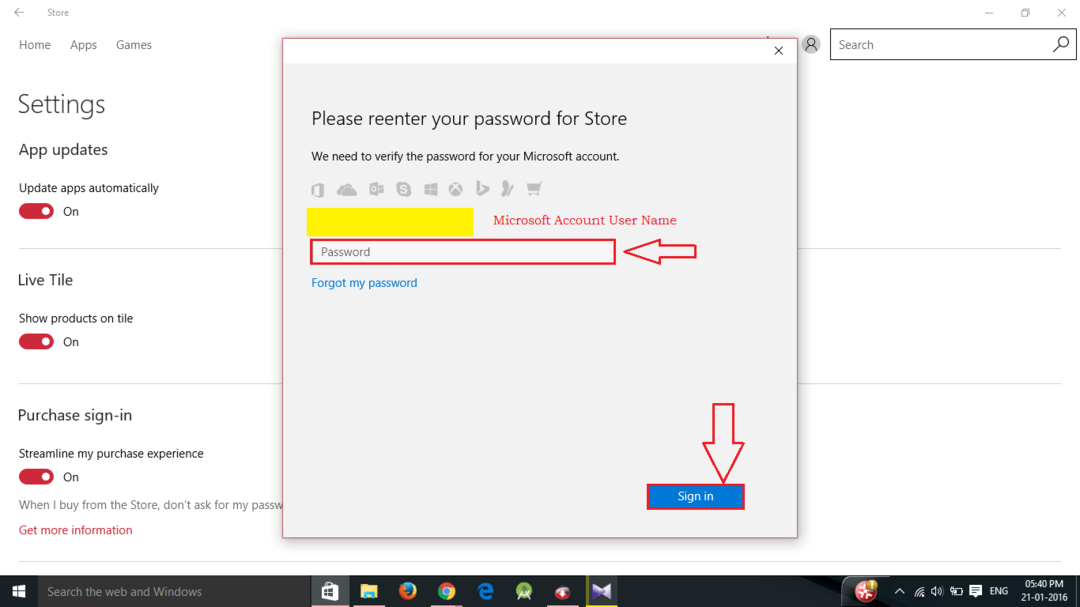
זהו זה. עכשיו אתה יכול לקנות כמה שיותר יישומים או משחקים משלך חנות Windows מבלי להזין את הסיסמה כל פעם מחדש. זה אכן שימושי. פשוט תנסו, ותדעו. מקווה שהיה לך כיף לקרוא את המאמר ואני מקווה שהפתרון עבד עבורך.
![4 התוכניות הטובות ביותר להמרת קבצים של Excel ל- JSON למחשבים אישיים [רשימת רעננות]](/f/cf2c7bd6b75a4fc85be1b06a76df8711.png?width=300&height=460)

